热门标签
热门文章
- 1STM32HAL(一)外设驱动框架与回调函数应用
- 2FPGA 高速数据采集传输毕业论文【附仿真】_fpga最新论文讲解
- 3一周通过Professional Scrum Master(PSM1)考试准备分享_the scrum guide下载
- 4云安全解决方案安全保障体系框架
- 5程序员的工作交接
- 6[思维模式-17]:《复盘》-5- “行”篇 - 操作复盘- 项目复盘_复盘第五章项目复盘
- 7每天一道C语言编程(4):字符串的逆序输出_c语言逆序输出字符串
- 8mysql-长事务详解
- 9C图书管理系统——(单项链表版本)_图书管理系统类链表
- 10Git常见错误(附解决办法),农民工看完都会了_committing is not possible because you have unmerg
当前位置: article > 正文
ubuntu22.10安装cuda及cudnn_cudnn ubuntu22
作者:繁依Fanyi0 | 2024-05-31 00:11:56
赞
踩
cudnn ubuntu22
本文仅做小白记录,最终安装曲折完成。。。
1、查看显卡驱动版本
在终端输入如下代码,查看CUDA版本
nvidia-smi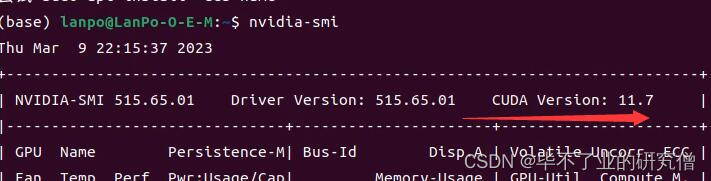
2、下载cuda
CUDA Toolkit Archive | NVIDIA Developer
找到对应驱动版本的cuda,“Linux”>>“x86_64”>>"ubuntu">>"18.04">>"runfile(local)">>"输入下面命令安装CUDA",具体如下几图。
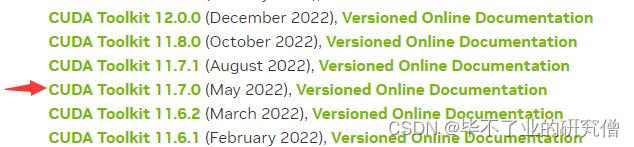

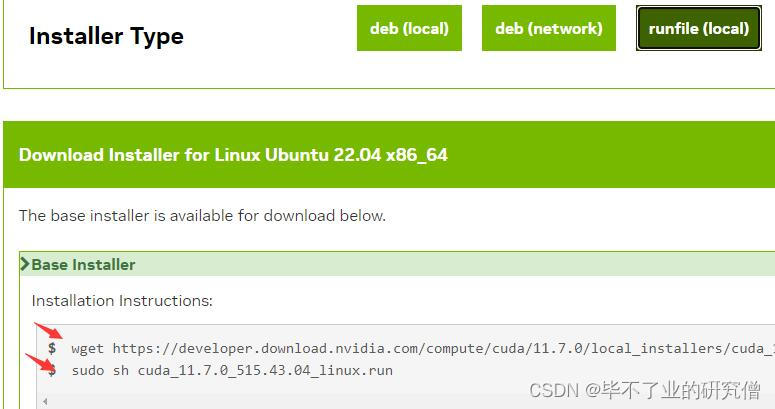

3、当输入上图3命令是可能产生如下错误提醒,选“Continue”继续。
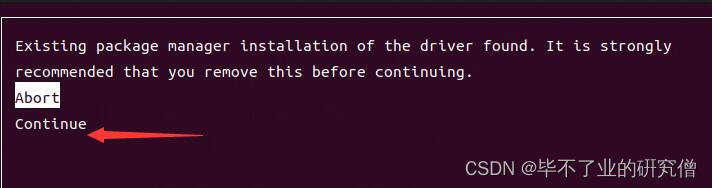
4、又弹出如下错误,这是由于说明是gcc版本太高,需要对gcc进行降级,然后下一步选择“accept”进行安装。具体看这里>>
- ##弹出如下错误
-
- Failed to verify gcc version. See log at /var/log/cuda-installer.log for details.
-
- ### 在尾部加入 --override进行忽略覆盖
-
- sudo sh cuda_10.2.89_440.33.01_linux.run --override
-
5、到下面这步时,注意红框1中要取消,然后选中红框2,确定安装。
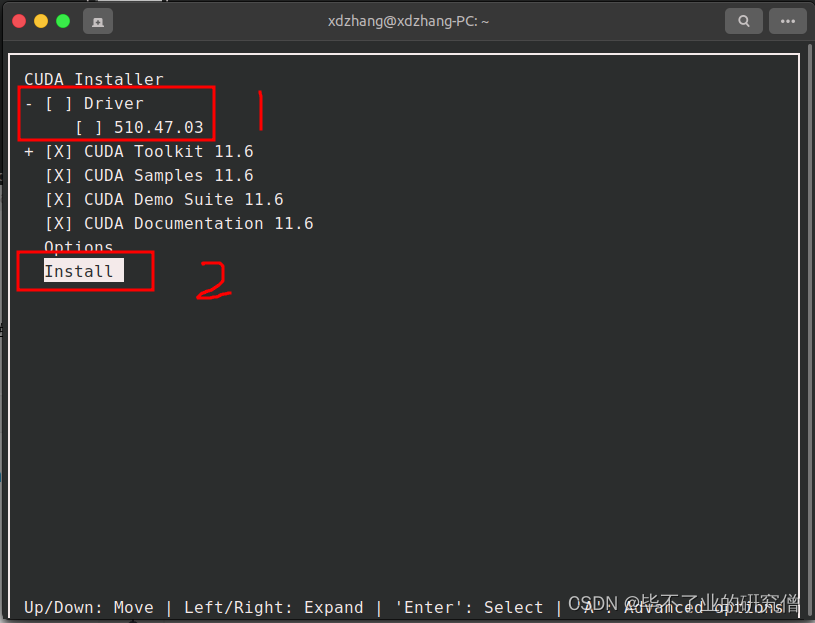
6、安装完成后,会提示需要配置环境,如下图

- ###进行配置,首先如下命令
-
- vim ~/.bashrc
-
-
- ### 在.bashrc末尾插入如下内容
-
- export PATH=$PATH:/usr/local/cuda/bin
- export LD_LIBRARY_PATH=$LD_LIBRARY_PATH:/usr/local/cuda/lib64
-
-
- ###启用变更及测试是否安装成功
-
- source ~/.bashrc
-
- nvcc -V
-
-
- ####查看是否安装成功,如下成功了
-
- lanpo@lanpo:~$ nvcc -V
- nvcc: NVIDIA (R) Cuda compiler driver
- Copyright (c) 2005-2022 NVIDIA Corporation
- Built on Tue_May__3_18:49:52_PDT_2022
- Cuda compilation tools, release 11.7, V11.7.64
- Build cuda_11.7.r11.7/compiler.31294372_0

7、安装cuDNN,进入NVIDIA cuDNN官网下载页面,>>>>“首先要登录(如无账号需要先注册一个)”>>>>进入上下载页面,勾选“I Agree To the Terms of the cuDNN Software License Agreement” >>>> 然后选中CUDA对应的cuDNN版本,我选“Download cuDNN v8.6.0 (October 3rd, 2022), for CUDA 11.x” 之下的 “Local Installer for Linux x86_64 (Tar)”版本,下载 >> >> 下载完成后在“下载“目录里找到文件(是一个***.tar.xz的文件)>>>> 双击打开下载的文件,这时可以看到窗口左上角有个提取按钮,就可以把里面的文件提取到下载目录里了,如下图
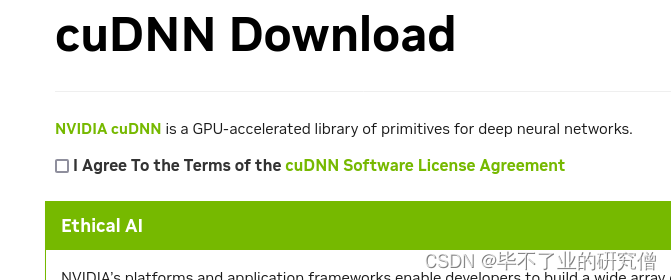
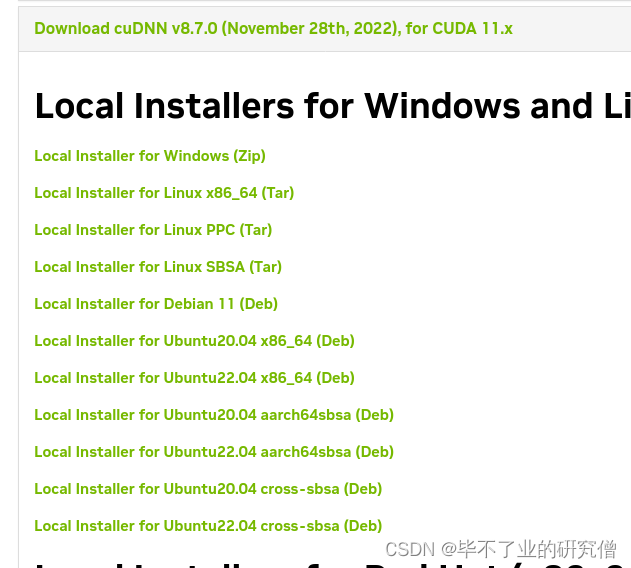
8、安装cuDNN,用下面命令,将解压后的部分文件拷贝至CUDA中
- sudo cp cudnn-linux-x86_64-8.7.0.84_cuda11-archive/lib/* /usr/local/cuda-11.7/lib64/
- sudo cp cudnn-linux-x86_64-8.7.0.84_cuda11-archive/include/* /usr/local/cuda-11.7/include/
声明:本文内容由网友自发贡献,不代表【wpsshop博客】立场,版权归原作者所有,本站不承担相应法律责任。如您发现有侵权的内容,请联系我们。转载请注明出处:https://www.wpsshop.cn/w/繁依Fanyi0/article/detail/649431
推荐阅读
相关标签


